سامسونگ گلکسی اس 9 و گلکسی اس 9 پلاس جزو برترین و زیباترین پرچمداران حال حاضر دنیای موبایل هستند. با این حال ایراداتی نیز در پرچمداران 2018 سامسونگ پیدا میشود. اکنون بعد از بررسی رایجترین مشکلات گلکسی اس 9 و گلکسی اس 9 پلاس، روش رفع آنها را میآموزیم.
اگرچه گلکسی S9 و گلکسی S9 پلاس به ویژگی های سخت افزاری و نرم افزاری متعددی مجهز شدهاند، با این حال فاقد ایراد نیز نبوده و برخی مشکلات درونشان وجود دارد. خوشبختانه این مشکلات سامسونگ گلکسی اس 9 و گلکسی اس 9 پلاس قابل رفع بوده و برای برطرف کردنشان راهکارهای بسیار خوبی وجود دارد.
به عقیده بسیاری از کاربران، پرچمداران تازه وارد سامسونگ برترین گوشی های هوشمند کنونی در دنیای موبایل شناخته میشوند. با این حال اگر قرار بود یک محصول کاملا بینقص و بدون ایراد باشد، هیچگاه نیازی به ارائه مدلی جدید بعد از آن وجود نداشت. به همین دلیل در این مطلب با برخی از رایجترین مشکلات گلکسی اس 9 و چگونگی رفع آنها آشنا میشویم.
عدم گستردگی مشکلات گلکسی اس 9
گفتنی است این مطلب نباید سبب ترس شما از خرید یکی از این دو گوشی شود. ایرادات و مشکلات گلکسی اس 9 و گلکسی اس 9 پلاس که در ادامه به آنها اشاره میکنیم، تنها توسط برخی کاربران گزارش شده و بسیاری از کاربران هرگز به آنها برخورد نکردهاند.
مشکل اول – ایرادات نمایشگر

تعدادی از کاربران پرچمداران 2018 سامسونگ، از وجود برخی مشکلات گلکسی اس 9 و گلکسی اس 9 پلاس خبر دادهاند. در ادامه متداولترین ایرادات مربوط به نمایشگر آنها را عنوان میکنیم.
عدم نمایش محتواهایی تیره و تاریک
برخی از گوشی های گلکسی اس 9 و گلکسی اس 9 پلاس در نمایش جزییات قسمتهای تاریک ویدیوها به مشکل برخورد کرده و به همین دلیل بلاکهایی از رنگ مشکی را به جای محتوای واقعی نشان میدهند. این مشکل بیشتر در گلکسی S9 پلاس و حین کاهش میزان روشنایی نمایشگر رویت شده میشود. راهکارهای ممکن برای حل این مشکل را در ادامه عنوان میکنیم:
- خوشبختانه این مشکل را میتوان به صورت نرم افزاری رفع کرد. با توجه به گزارش این مشکل توسط تعدادی از کاربران، انتظار داریم سامسونگ به زودی یک بهروزرسانی نرم افزاری منتشر کند.
- تا آن زمان میتوان با استفاده از اپلیکیشن Screen Balance، کنترل کامل قسمتهای مختلف نمایشگر همچون وایت بالانس را به دست گرفت. به این ترتیب قادر خواهید بود با کنترل میزان نمایش هر رنگ (رنگهای اصلی)، مشکل را به میزان زیادی رفع کنید.
کاهش خودکار روشنایی نمایشگر
یکی دیگر از مشکلات گلکسی اس 9 و گلکسی اس 9 پلاس، کاهش خودکار میزان روشنایی نمایشگر بعد از باز کردن قفل گوشی در محیطهای تاریک است. این در حالی است که در تنظیمات، گزینه روشنایی خودکار (Auto Brightness) و حالت شب یا همان فیلتر نور آبی (Blue Light) خاموش هستند. راهکارهای ممکن برای حل این مشکل را در ادامه عنوان میکنیم:
- این مشکل بیشتر برای کاربرانی پدید میآید که تنظیمات گوشی را از دستگاهی دیگر بازیابی کرده و در گوشی قبلی، حالت شب فعال بوده است. متاسفانه برای این دسته از کاربران، تنها راه حل ریست فکتوری کردن گوشی است. بعد از این کار، وقتی سیستم عامل برای اولین مرتبه اجرا شد، حتما تیک گزینه “Restore System Settings” را بردارید.
وجود ته رنگ زرد
برخلاف پرچمداران سال گذشته که کاربران زیادی با مشکل وجود ته رنگ قرمز در صفحه نمایش آنها مواجه شده بودند، امسال یکی از مشکلات گلکسی اس 9 و گلکسی اس 9 پلاس، مشاهده لایهای از رنگ زرد بر روی نمایشگر است. راهکارهای ممکن برای حل این مشکل را در ادامه عنوان میکنیم:
- میتوان با رفتن به مسیر Settings > Display > Color Mode، تعادل رنگها که به صورت پیشفرض تنظیم شدهاند را تغییر داد. با تغییر میزان نمایش هر یک از رنگهای اصلی، به بهترین کیفیت دست پیدا کنید.
- اگر مشکل با این کار رفع نشد، تنها گزینه باقی مانده استفاده از گارانتی و تلاش برای تعویض دستگاه است.
وجود منطقه مرده
یکی از مورد بحثترین مشکلات گلکسی اس 9 و گلکسی اس 9 پلاس، وجود یک منطقه مرده بر روی نمایشگر آنها است. این مشکل سبب میشود با لمس قسمتی خاص از نمایشگر، هیچ واکنشی از سوی دستگاه مشاهده نشود. راهکارهای ممکن برای حل این مشکل را در ادامه عنوان میکنیم:
- با شمارهگیری کد #*0#* و سپس اجرای صفحه تشخیص سخت افزار، از وجود و یا عدم وجود منطقه مرده بر روی صفحه نمایش گوشی مطمئن شوید. وارد گزینه تاچ (Touch) شده و سپس انگشت خود را بر روی تمامی قسمتهای نمایشگر بکشید. به این ترتیب از واکنش نشان دادن گوشی در صورت لمس تک تک نقاط صفحه نمایش مطمئن خواهید شد. اگر بخشی از صفحه به لمس شما واکنش نشان نداد، مشمول گارانتی تعویض گوشی خواهید شد.
- در شرایطی که منطقه مردهای بر روی نمایشگر یافت نشد، ممکن است مشکل شما با لمس گوشی، مربوط به تنظیمات میزان حساسیت نمایشگر به لمس باشد. بعید نیست مشکل به خاطر استفاده از یک محافظ صفحه نمایش ضخیم بروز کرده باشد. به منوی تنظیمات رفته و وارد بخش Advanced Features شوید و سپس گزینه Touch Sensitivity را فعال کنید.
مشکل دوم – عدم کارکرد کیبورد

بر اساس گزارش برخی کاربران، در زمانی که کیبورد باید به منظور وارد کردن پسورد و یا پین برای باز کردن قفل گوشی نمایان شود، اثری از آن نبوده و به همین دلیل قادر به گشودن قفل دستگاه نیستند. راهکارهای ممکن برای حل این مشکل را در ادامه عنوان میکنیم:
- به عقیده برخی، این ایراد از همان مشکل وجود برخی نقاط مرده بر روی نمایشگر که در بالا به آن اشاره کردیم حاصل میشود.
- به مسیر Settings > Apps رفته و منوی Advanced Settings را با ضربه زدن بر روی سه نقطه واقع در گوشه بالا و سمت راست باز کنید. سپس بر روز گزینه Show System Settings ضربه زده و تا رسیدن به Samsung Keyboard اسکرول کنید. تا گزینه Advanced Settings اسکرول کرده و دسترسی را برای برنامههایی که میتوانند در بالای بقیه نمایش داده شوند صادر کنید. اگرچه این دسترسی باید به صورت پیشفرض داده شده باشد، اما بد نیست وضعیت را چک کنید.
- ارائه این دسترسی حتی اگر در حال استفاده از یک کیبورد جانبی و متفاوت از کیبورد پیشفرض سامسونگ نیز باشید لازم است.
مشکل سوم – عملکرد آهسته ویدیو حین فیلم برداری 4K
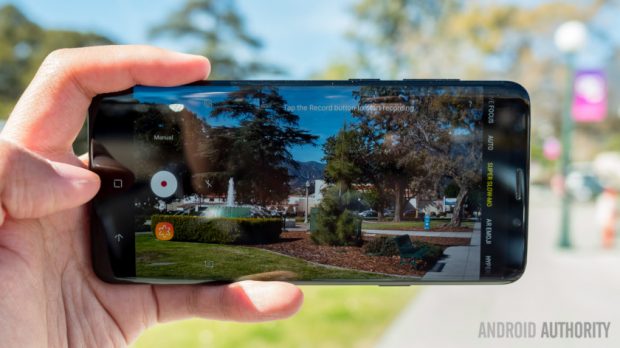
یکی دیگر از مشکلات گلکسی اس 9 و گلکسی اس 9 پلاس که تعدادی از کاربران آن را گزارش دادهاند، نمایش قطعه قطعه ویدیو حین فیلم برداری در رزولوشن 4K است. به عبارت دیگر در زمان انجام این کار کمی لگ وجود داشته و عملکرد روانی مشاهده نمیشود. متاسفانه این نمایش قطعه قطعه بعد از توقف فیلم برداری و حین پخش مجدد فیلم ضبط شده نیز رویت میشود. راهکارهای ممکن برای حل این مشکل را در ادامه عنوان میکنیم:
- یکی از دلایل بروز این مشکل، قرار دادن حافظه فیلم برداری بر روی کارت حافظه جانبی و در ادامه استفاده از یک کارت حافظه دارای سرعت پایین است. اگر دوست دارید حین فیلم برداری با رزولوشن 4K با استفاده از گوشی دچار مشکل کمبود حافظه نشوید، حتما یک کارت حافظه دارای ظرفیت بالا و حداقل سرعت نوشتن اطلاعات 300 مگابایت بر ثانیه خریداری کنید. کارتهای حافظه عادی به هیچ عنوان جوابگوی این نیاز نیستند.
همچنین بخوانید:
- بر اساس گفتههای برخی کاربران، با غیر فعال کردن تثبیتکننده الکترونیکی تصویر (EIS) این مشکل گلکسی اس 9 و گلکسی اس 9 پلاس برطرف میشود. وارد اپلیکیشن دوربین شده و بعد از باز کردن منوی تنظیمات گزینه EIS را غیر فعال کنید. فعالسازی گزینه HEVC یا همان رمزگذاری ویدیو با کارایی بالا نیز خالی از لطف نیست. از آنجایی که همانند محصولات سالهای گذشته سامسونگ، دوربینهای گلکسی اس 9 و گلکسی اس 9 پلاس نیز به تثبیتکننده نوری تصویر (OIS) مجهز شدهاند، غیر فعالسازی EIS تاثیر منفی زیادی نخواهد گذاشت. انتظار داریم برای رفع این مشکل نیز به زودی یک آپدیت نرم افزاری ارائه شود.
مشکل چهارم – عدم عملکرد صحیح چراغ نوتیفیکیشن
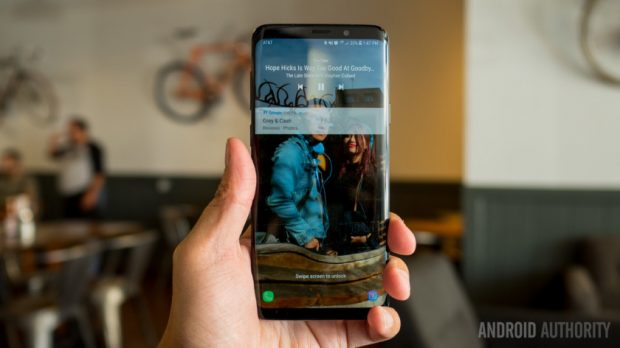
برای برخی کاربران، چراغ LED نمایشدهنده وجود نوتیفیکیشن آن طور که باید کار نمیکند. در اپلیکیشنهایی همچون واتس اپ به کاربر اجازه داده میشود برای نوتیفیکیشن پیامهای خصوصی و یا گروهی، رنگ چراغ نوتفیکیشن متفاوتی در نظر بگیرد، اما متاسفانه چراغ LED این دو گوشی تنظیمات را منعکس نمیکند.
به همین دلیل به منظور نمایش وجود نوتفیکیشن، به جای رنگ تنظیم شده توسط کاربر برای هر برنامه به صورت جداگانه، همیشه همان رنگ پیشفرض نشان داده میشود. این مورد یکی از متداولترین مشکلات گلکسی اس 9 و گلکسی اس 9 پلاس بوده و توسط عده تقریبا زیادی گزارش شده است. راهکارهای ممکن برای حل این مشکل را در ادامه عنوان میکنیم:
- برای حل مشکل در برنامه (به عنوان نمونه) واتس اپ، به منوی Apps درون تنظیمات گوشی وارد شده و تا رسیده به اپلیکیشن مورد نظر (در اینجا Whatsapp) اسکرول کنید. در قسمت مموری، گزینه Clear Cache را به منظور پاک کردن کش لمس کنید. سپس واتس اپ را اجرا کرده و وارد تنظیمات درون برنامه شوید. در اینجا رنگ LED را برابر هیچ (None) قرار دهید. اکنون به منوی Display درون اپلیکیشن تنظیمات گوشی وارد شده و بعد از غیر فعال کردن چراغ LED نوتیفیکیشن برای یک مرتبه، آن را مجددا فعال کنید. در نهایت به اپلیکیشن واتس اپ وارد شده و رنگ LED نوتیفیکیشن را برای آن به رنگ دلخواه تغییر دهید.
- از آنجایی که کاربران رنگ چراغ نوتیفیکیشن را برای بسیاری از اپلیکیشنها به صورت منحصربهفرد مشخص میکنند، باید تا زمان ارائه یک بهروزرسانی نرم افزاری به منظور رفع مشکل، به دنبال یک راهکار بهتر همچون استفاده از اپلیکیشن Light Flow بود. میتوانید برنامه Light Flow Pro را دانلود کرده و سپس نصب کنید. بر اساس گفتههای کاربران، نسخه Light Flow Legacy بر روی گوشی های سامسونگ عملکرد بهتری دارد.
مشکل پنجم – عدم کارکرد صحیح اج لایتنینگ

در پرچمداران اخیر سامسونگ روش دیگری نیز به منظور آگاهسازی کاربر از وجود نوتیفیکیشن وجود دارد. متاسفانه برای برخی کاربران اج لایتنینگ آن طور که انتظار میرود کار نکرده و در بهترین حالت، تنها با اپلیکیشن پیشفرض ارسال پیام کوتاه عملکرد صحیحی از خود نشان میدهد. راهکارهای ممکن برای حل این مشکل را در ادامه عنوان میکنیم:
- طبق تجربه برخی کاربران، در صورت فعالسازی Pop Up Notifications برای اپلیکیشنهایی همچون واتس اپ و اسنپ چت، اج لایتنینگ حتی در صورت خاموش بودن نمایشگر نیز عملکرد صحیحی خواهد داشت.
- برای برخی کاربران، مشکل به خاطر خاموش کردن گزینه Animation Duration Scale در تنظیمات مخصوص توسعهدهندگان (Developer Options) در منوی تنظیمات بروز میکند. آنها این عمل را به منظور افزایش عملکرد گوشی انجام دادهاند که یکی از نتایج آن، عدم عملکرد صحیح اج لایتنینگ است. کافی است برای رفع مشکل، در صورت فعالسازی تنظیمات مخصوص توسعهدهندگان برای خود، گزینه Animation Duration Scale را بر روی 0.5x قرار دهید.
- اپلیکیشن Edge Lighting را میتوانید از فروشگاه گوگل پلی دانلود کنید. با استفاده از آن، کنترل عملکرد اج لایتنینگ حتی در صورت خاموش بودن صفحه نمایش امکانپذیر شده و میتوان با سفارشیسازی، برای هر اپلیکیشن رنگ متفاوتی قرار داد. فراموش نکنید Edge Lighting یک اپلیکیشن پولی است.
مشکل ششم – عدم امکان ضبط مکالمه

به گزارش برخی کاربران، مدتی بعد از خرید یکی از این دو گوشی، قابلیت ضبط مکالمه دیگر کار نکرده و تنها صدای یکی از دو طرف گفتگو ضبط میشود. این اتفاق حین استفاده از تمامی اپلیکیشنهای ضبط مکالمه رخ میدهد. گفتنی است این مشکل گلکسی اس 9 و گلکسی اس 9 پلاس تنها در نسخه اگزینوسی رویت شده است.
همچنین بخوانید:
متاسفانه برخلاف سایر مشکلات گلکسی اس 9 و گلکسی اس 9 پلاس، برای این مورد در حال حاضر راهکاری در دسترس نیست. قابلیت ضبط مکالمه بر روی پرچمداران جدید سامسونگ، در بیشتر مناطق دنیا به منظور پیروی از قوانین محلی بلاک شده است. اگرچه برخی توسعهدهندگان، به نحوی امکان ضبط صدای یکی از دو طرف مکالمه را فراهم کردهاند، اما این قابلیتی نیست که کاربران به دنبالش هستند. کاربرانی که به هر دلیلی همواره مکالمات خود را ضبط میکنند، این محدودیت دو پرچمدار جدید سامسونگ برایشان دردسرساز خواهد شد.
مشکل هفتم – ایرادات اتصال

مشکلات اتصال اعم از عدم توانایی برای وصل شدن به دستگاههای بلوتوثی و یا دارای وای فای، حین خرید دستگاههای جدید اغلب بروز میکند. متاسفانه بر اساس گزارش عدهای از کاربران گلکسی اس 9 و مدل پلاس آن، تعدادی از پرچمداران جدید سامسونگ نیز این با این ایرادات مواجه هستند. راهکارهای ممکن برای حل این مشکل را در ادامه عنوان میکنیم:
مشکلات وای فای
- گوشی و مودم را خاموش کرده و برای حداقل ده ثانیه در همین وضعیت نگه دارید. سپس هر دو را روشن کرده و مجددا برای برقراری ارتباط بین آنها تلاش کنید.
- وارد تنظیمات شده و از خاموش بودن حالت ذخیره نیرو (Power Saving) مطمئن شوید.
- با استفاده از اپلیکیشن Wi-Fi Analyzer، از میزان ترافیک رد و بدل شده درون کانال شبکه وای فای مورد نظر مطلع شوید.
- وارد منوی Wi-Fi درون تنظیمات شده و شبکه بیسیمی که همیشه به آن متصل میشوید را پیدا کنید. آن را برای چند ثانیه لمس کرده و بعد از باز شدن منو، گزینه Forget را انتخاب کنید. بعد از یک مرتبه خاموش و روشن کردن وای فای گوشی، شبکه را پیدا کرده و بعد از وارد کردن پسورد، برای اتصال مجدد به آن تلاش کنید.
- از بهروز بودن میان افزار روتر / مودم خود مطمئن شوید.
- از بهروز بودن نرم افزارها و اپلیکیشنهای موجود بر روی گوشی اطمینان حاصل کنید.
- به مسیر Wi-Fi > Settings > Advanced رفته و مک آدرس گوشی را مشاهده کنید. از امکان اتصال آن به روتر به وسیله چک کردن مک فیلتر آن مطمئن شوید.
- بر اساس تجربه برخی کاربران، خاموش کردن ویژگی Hotspot 2.0، بسیاری از مشکلات گلکسی اس 9 و گلکسی اس 9 پلاس مربوط به وای فای را از بین میبرد.
مشکلات بلوتوث
- دفترچه راهنمای گوشی و خودرو (یا هر دستگاه دیگری که قصد اتصال به آن را دارید) را مطالعه کرده و بعد از اطلاع دقیق از نحوه صحیح وصل شدن، یک مرتبه اتصال بین دو دستگاه را ریست کنید.
- از فراموش نشدن بخشهای مهم فرآیند اتصال به وسیله بلوتوث اطمینان حاصل کنید.
- در اپلیکیشن تنظیمات وارد قسمت Bluetooth شده و از عدم نیاز به اعمال تغییر مطمئن شوید.
- در تنظیمات گوشی وارد Bluetooth شده و بعد از حذف لیست دستگاههای متصل، مجددا برای برقراری اتصال میان گوشی و آنها تلاش کنید.
مشکلات نیازمند انتظار تا ارائه آپدیت نرم افزاری

برای برخی مشکلات گلکسی اس 9 و گلکسی اس 9 در حال حاضر هیچ راهکاری وجود نداشته و باید تا زمان انتشار آپدیت توسط سامسونگ و یا دیگر توسعهدهندگان اپلیکیشنهای دارای ایراد منتظر بمانیم.
- مشکل پخش ویدیوی HDR: برخی کاربران حین تلاش برای دیدن ویدیوهای اچ دی آر (1440p HDR 60) در یوتیوب، با مشکل عدم پخش یکنواخت و عادی محتوا رو به رو میشوند.
- صدای نوتیفیکیشن بسیار پایین: به گزارش برخی کاربران، صدای نوتیفیکیشن که در زمان دریافت اعلانیه پخش میشود، حجم بسیار پایینی دارد. این مشکل به احتمال بسیار زیاد نرم افزاری است.
- افت کیفیت و یا قطع تماس: یکی دیگر از اصلیترین مشکلات گلکسی اس 9 و برادر بزرگتر آن، قطع تماسهای تلفنی در میانه مکالمه است. اگرچه سامسونگ طی چند آپدیت کوچک اخیر این دو گوشی تلاش کرده پایداری آنها در زمان برقراری تماسهای صوتی را افزایش بدهد، اما همچنان برخی کاربران با مشکل یاد شده رو به رو میشوند.
راهنمای مشکلات گلکسی اس 9

ممکن است کاربران پیش از دنبال کردن راهکار ارائه شده، تلاش کنند با ریست گوشی، پاک کردن پارتیشن کش و یا راهاندازی دستگاه در حالت ایمن (Safe Mode) آنها را رفع کنند.
ریست نرم
- دکمه پاور و دکمه کاهش حجم صدا را به صورت همزمان فشار داده و برای ده ثانیه نگه دارید تا گوشی خاموش شود. این کار در زمان عدم پاسخگویی نمایشگر کار میکند.
ریست سخت
- در زمان خاموش بودن دستگاه، کلید افزایش حجم صدا، دکمه پاور و همچنین دکمه اختصاصی فراخوانی دستیار بیکسبی را به صورت همزمان فشار داده و نگه دارید.
- بعد از نمایان شدن لوگوی سامسونگ، کلید پاور را رها کنید، اما همچنان انگشت خود را بر روی کلیدهای افزایش صدا و دکمه اختصاصی بیکسبی نگه دارید.
- در ادامه نمایان شدن صفحه ریکاوری سیستمی اندروید، انگشت خود را از روی دو کلید دیگر نیز بردارید.
- در منوی ظاهر شده، با استفاده از کلید کاهش حجم صدا، بین گزینهها پیمایش کرده و بر روی گزینه “Wipe Data/Factory Reset” قرار بگیرید. با استفاده از کلید پاور، این گزینه را انتخاب کنید.
- مجددا با استفاده از کلید کاهش صدا، بر روی گزینه “Yes — Delete All User Data” آمده و سپس آن را با دکمه پاور انتخاب کنید.
- تا اتمام فرآیند ریست منتظر بمانید. در نهایت پیغام «هماکنون سیستم را ریبوت کنید» (Reboot System Now) نمایش داده خواهد شد. کلید پاور را به منظور ادامه کار فشار دهید.
- اگر گوشی روشن است، به مسیر Settings > Backup & reset > Reset device > Erase Everything بروید.
پاک کردن پارتیشن کش
- حین خاموش بودن گوشی، کلیدهای افزایش صدا، فراخوانی بیکسبی و پاور را به صورت همزمان فشار داده و نگه دارید.
- بعد از نمایش لوگوی سامسونگ، فقط کلید پاور را رها کرده و دو دکمه دیگر را همچنان نگه دارید.
- بعد از نمایان شدن صفحه ریکاوری سیستمی اندروید دو کلید دیگر را نیز رها کنید.
- با استفاده از کلید کاهش صدا به منظور پیمایش در لیست، این مرتبه بر روی گزینه “Wipe Cache Partition” قرار گرفته و کلید پاور را برای انتخاب آن فشار بدهید.
- وقتی منوی قبلی بازگشت، بالا رفته و گزینه Reboot System Now را انتخاب کنید.
بوت در حالت ایمن (Safe Mode)
- در زمان خاموش بودن گوشی، آن را به صورت عادی روشن کرده و دکمه کاهش صدا را تا زمان نمایان شدن گزینه “Safe Mode” نگه دارید. این گزینه را برای بوت شدن در حالت ایمن لمس کنید.
 گجت نیوز آخرین اخبار تکنولوژی، علم و خودرو
گجت نیوز آخرین اخبار تکنولوژی، علم و خودرو 






